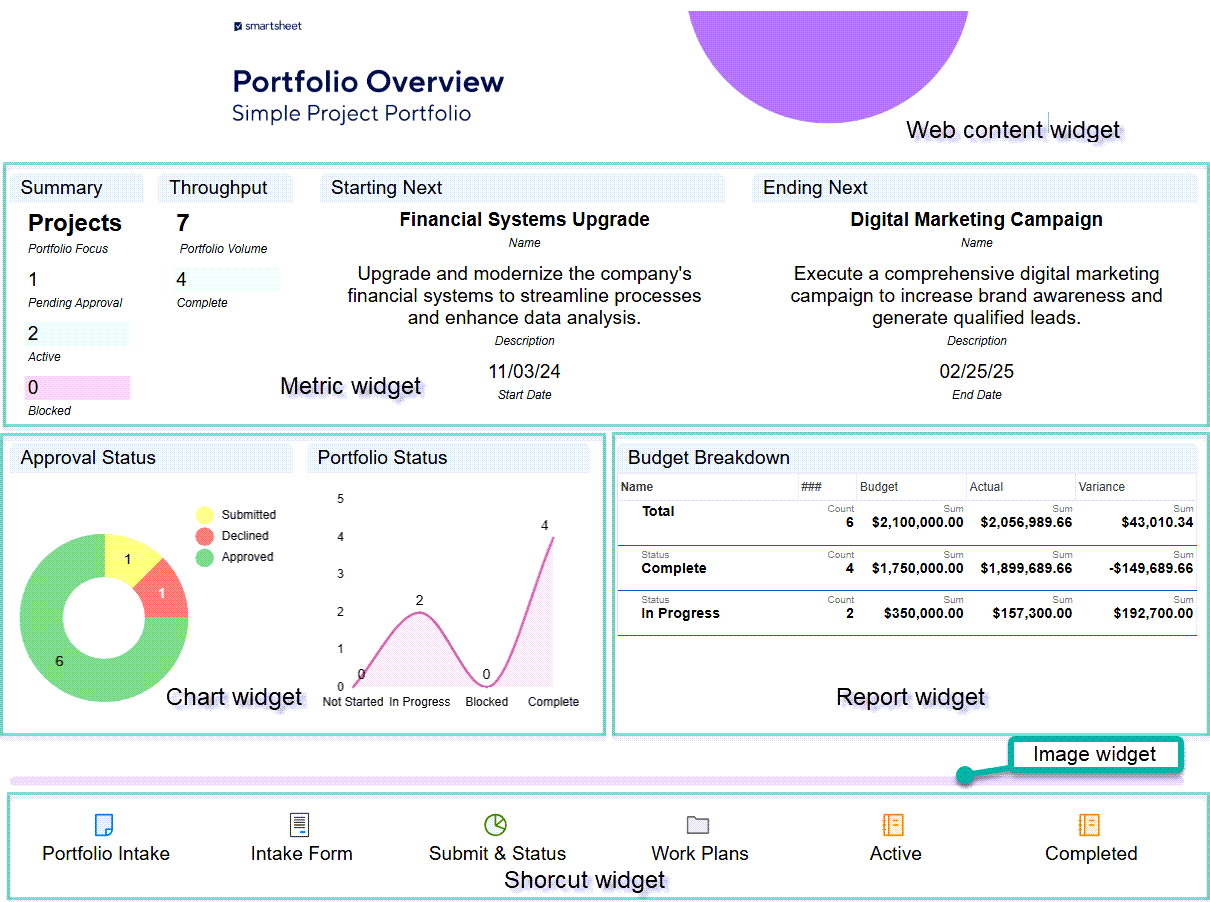Dashboards sind zunächst leere Arbeitsflächen, nehmen jedoch Form an, wenn Sie informative interaktive Widgets hinzufügen.
Der Bereich Widget hinzufügen bietet eine kurze Beschreibung der Funktion jedes Widgets.
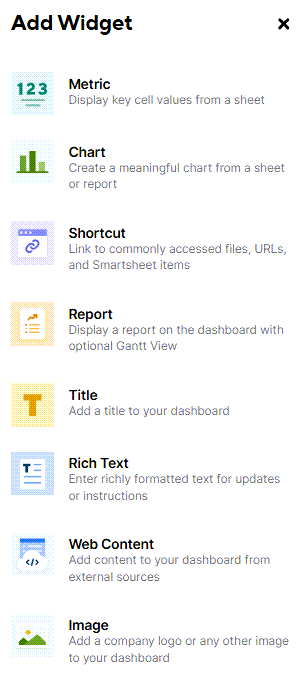
Verwenden Sie das Messzahlen-Widget, um Inhalte aus einer oder mehr Zellen in einem Sheet anzuzeigen. Sie benötigen mindestens Berechtigungen als Bearbeiter*in für das Quellsheet, aus dem Sie Informationen anzeigen möchten.
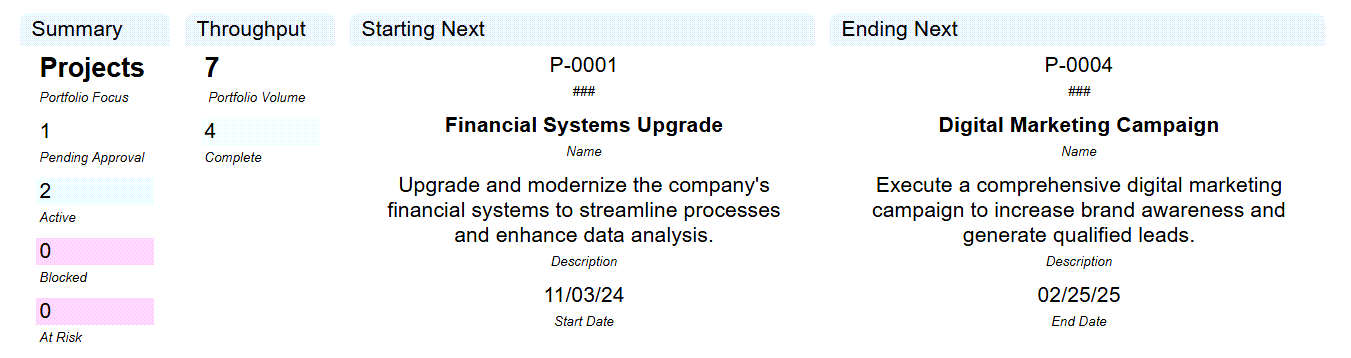
Das Diagramm-Widget zeigt Echtzeitdaten in einem Dashboard aus einer Tabelle auf Ihrem Sheet an. Sie benötigen mindestens Berechtigungen als Bearbeiter*in für das Quellsheet, aus dem Sie Informationen anzeigen möchten. Es stehen mehrere Diagrammtypen zur Verfügung:
- Liniendiagramm
- Glatte Linie
- Stufenlinie
- Balkendiagramm
- Gestapelter Balken
- Spalte
- Gestapelte Spalte
- Kreisdiagramm
- Ringdiagramm
- Streudiagramm
Nutzen Sie den Diagrammtyp, der Ihren Bedürfnissen am besten entspricht. Hier ist ein Beispiel für einige davon:
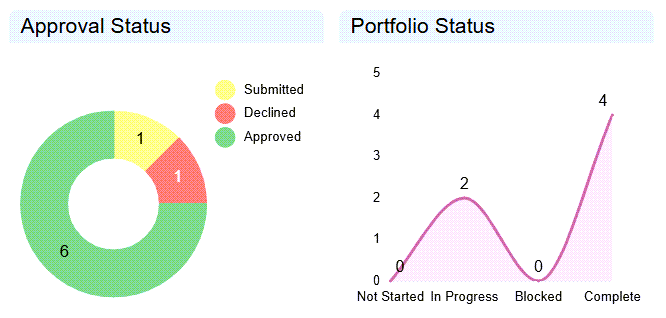
Erstellen Sie mit dem Verknüpfungs-Widget einen Link oder eine Liste mit Links zu bestimmten URLs, Dateien oder Smartsheet-Elementen.

Geben Sie beliebige Zeichenfolgen ein, die Sie für Titel, Anweisungen, Aktualisierungen und andere Arten von Text verwenden möchten.
Mit diesem Widget können Sie einen Bericht in Ihrem Dashboard anzeigen, doch Sie benötigen mindestens Admin-Zugriff auf den Quellbericht. Benutzer*innen, für die das Dashboard freigegeben wurde, müssen nicht immer auf die zugrunde liegenden Sheets zugreifen können, um den Berichtsinhalt zu sehen.
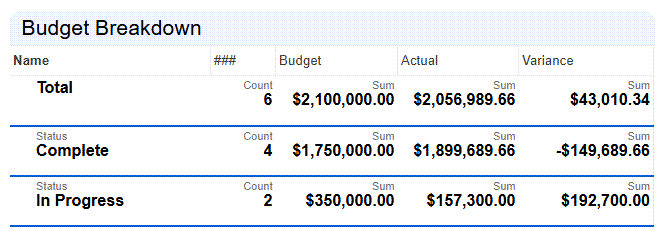
Fügen Sie ein Unternehmenslogo oder andere Bilder zu Ihrem Dashboard hinzu.
Benennen Sie Ihr Dashboard und organisieren Sie Ihre Widgets besser unter verschiedenen Überschriften.
Sie können Ihrem Dashboard interaktive Inhalte hinzufügen, wie z. B. Tableau-Diagramme, Smartsheet-Formulare, YouTube-Videos und mehr. Dazu benötigen Sie jedoch Zugriff auf die Quellanwendung.
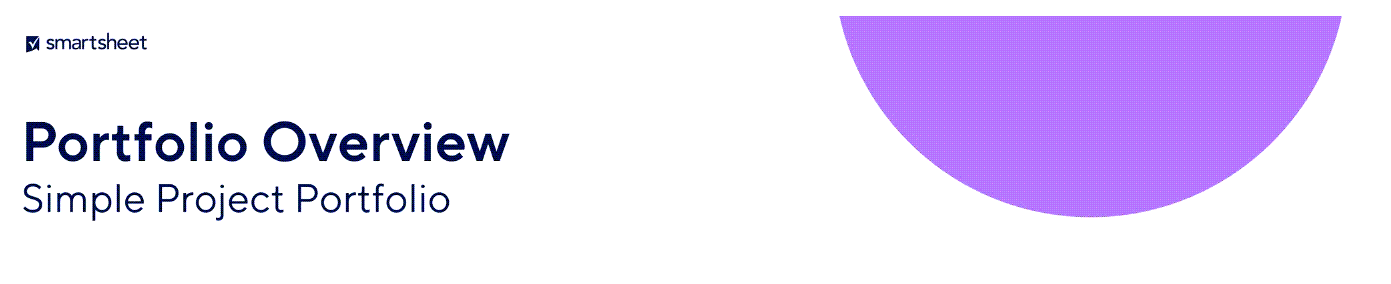
Hier ist ein Beispiel dafür, wie ein Dashboard mit einer Kombination aus einigen dieser Widgets aussehen könnte: